Berkomunikasi dengan orang lain yang bercakap bahasa yang berbeza telah menjadi lebih mudah dengan kemajuan teknologi. Kami boleh menggunakan apl terjemahan pada peranti mudah alih kami dan alatan terjemahan terbina dalam untuk aplikasi desktop kami . Nasib baik, Microsoft Outlook ialah salah satu apl desktop sedemikian dengan alat terjemahan, dan alat itu tersedia dalam Outlook untuk web.
Apabila anda menerima e-mel dalam dialek lain, anda mempunyai beberapa cara untuk menterjemahkannya. Anda boleh melaraskan tetapan anda untuk mengendalikan semua e-mel masuk dalam bahasa lain dengan cara yang sama. Atau anda boleh melakukan terjemahan apabila diperlukan.
Cara Mengubah Tetapan Terjemahan Outlook Anda untuk Mel Masuk
Jika anda kerap menerima e-mel yang perlu diterjemahkan, membuat perubahan pantas dalam tetapan anda untuk memenuhi keperluan ini ialah cara yang baik untuk dilakukan. Begini cara melakukannya dalam apl desktop Outlook.
- Buka Outlook dan pergi ke Fail > Pilihan .
- Dalam tetingkap Outlook Options, pilih Bahasa di sebelah kiri.
- Tatal ke bawah di sebelah kanan untuk Terjemahan .
- Pilih pilihan di bahagian atas. Anda boleh memilih Sentiasa terjemah, Tanya saya sebelum menterjemah, atau Jangan sekali-kali terjemah. Jelas sekali, anda perlu memilih salah satu daripada dua pilihan pertama.
- Anda boleh mengesahkan bahasa terjemahan, yang sepatutnya ditetapkan kepada lalai anda.
- Jika terdapat bahasa selain bahasa anda yang anda tidak mahu terjemahannya, anda boleh mengklik Tambah bahasa untuk memasukkannya ke dalam kotak di bahagian bawah.
- Klik OK .

Untuk menavigasi ke tetapan yang sama dalam Outlook untuk web , ikut langkah ini.
- Klik Tetapan (ikon gear) di bahagian atas sebelah kanan.
- Di bahagian bawah bar sisi, klik Lihat semua tetapan Outlook .
- Di sebelah kiri paling jauh, pilih Mel dan di sebelah kanan, pilih Pengendalian Mesej .
- Di bawah Terjemahan , anda mempunyai pilihan yang sama untuk Sentiasa, Tanya dan Jangan Sekali-kali.
- Buat pilihan anda dan klik Simpan .

Bergantung pada pilihan yang anda pilih, mesej masuk anda akan berkelakuan berbeza sentiasa untuk menterjemah atau bertanya sebelum menterjemah. Tetapi ia berfungsi pada asasnya sama dalam apl desktop dan Outlook untuk web.
Menggunakan Sentiasa Terjemah
Ini adalah cara terpantas untuk pergi jika anda kerap menerima e-mel dalam dialek lain. Terjemahan hanya mengambil masa beberapa saat (bergantung pada sambungan anda), dan anda akan menerima teks yang diterjemahkan secara automatik.

Anda boleh melihat bahasa asal teks dan boleh mengklik Tunjukkan Asal untuk melihatnya sebelum terjemahan.
Menggunakan Tanya Saya Sebelum Menterjemah
Untuk tetapan ini, anda akan melihat pilihan di bahagian atas mesej untuk Terjemah mesej ke: [bahasa] . Klik itu dan anda akan melihat Outlook menterjemah teks ke bahasa pilihan anda.

Seperti dengan tetapan di atas, anda boleh mengklik Tunjukkan Asal untuk melihat teks yang tidak diterjemahkan. Anda juga mempunyai pilihan untuk menghidupkan terjemahan automatik seperti yang diterangkan sebelum ini.
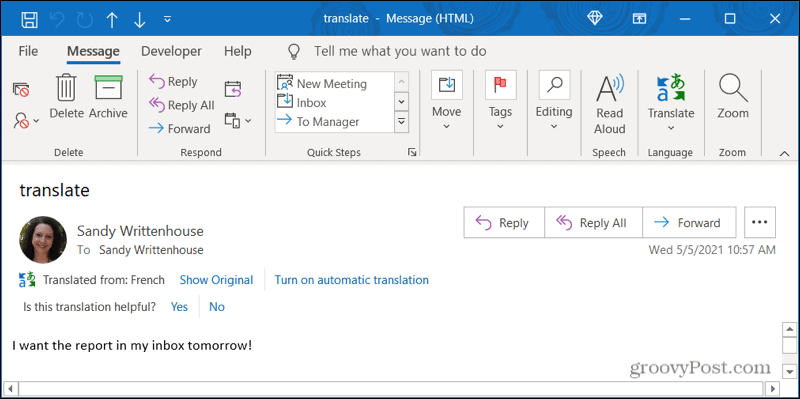
Cara Melaksanakan Terjemahan Satu Kali untuk E-mel
Mungkin anda lebih suka mengekalkan tetapan Terjemahan anda di Jangan sekali-kali terjemah dalam Langkah 4 di atas dan gunakan Outlook untuk menterjemah e-mel apabila ia tiba.
- Pilih teks yang ingin anda terjemahkan dalam e-mel dengan menyeret kursor anda melaluinya.
- Klik kanan dan gerakkan kursor anda ke Terjemah dalam menu pintasan.
- Anda kemudian akan melihat terjemahan di bahagian atas tetingkap pop keluar. Anda juga boleh memilih Terjemah Mesej untuk menterjemah teks dalam e-mel itu sendiri atau menggunakan butang Terjemah dalam reben.

Berkomunikasi Lebih Pantas Dengan Terjemahan Microsoft Outlook
Dengan kedua-dua tetapan dan terjemahan sekali dalam apl desktop Microsoft Outlook dan di web, berkomunikasi dalam bahasa lain tidak semestinya sukar. Anda boleh menggunakan Outlook untuk menterjemah e-mel dengan mudah.
Untuk bantuan tambahan dengan terjemahan, lihat cara menterjemah dokumen PDF .





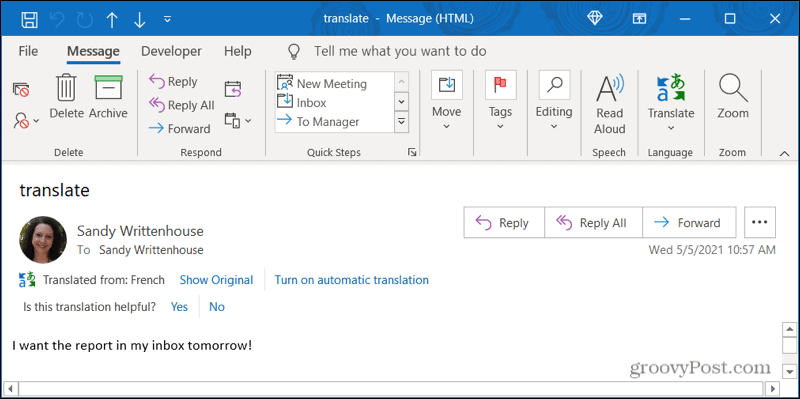



![Bagaimana Untuk Selesaikan Masalah Lampu Merah Pengawal PS4? [Penyelesaian Dicuba & Diuji] Bagaimana Untuk Selesaikan Masalah Lampu Merah Pengawal PS4? [Penyelesaian Dicuba & Diuji]](https://luckytemplates.com/resources1/images2/image-6314-0408151057238.png)





